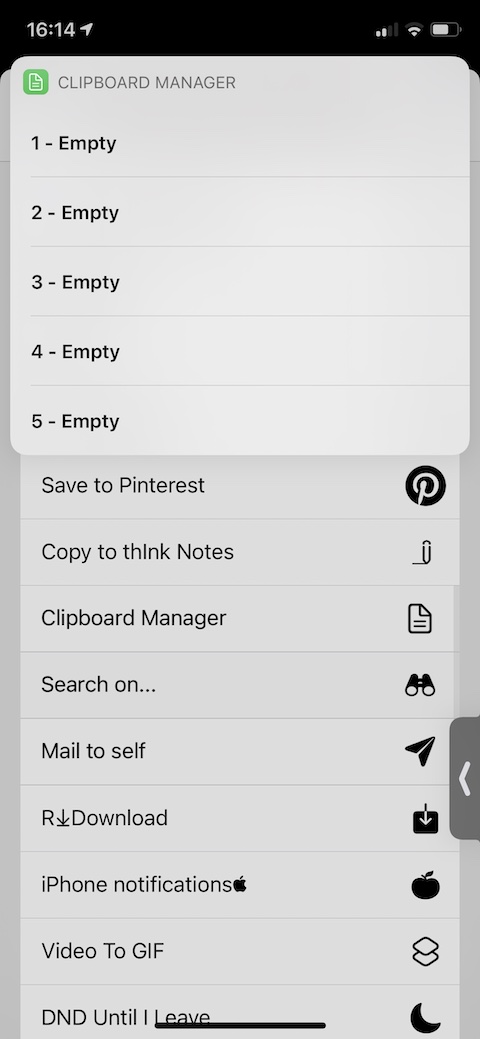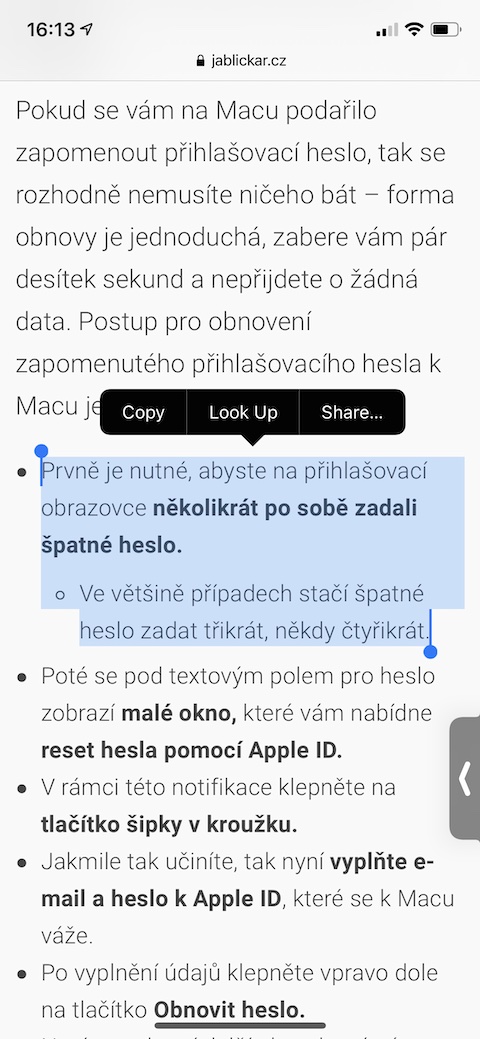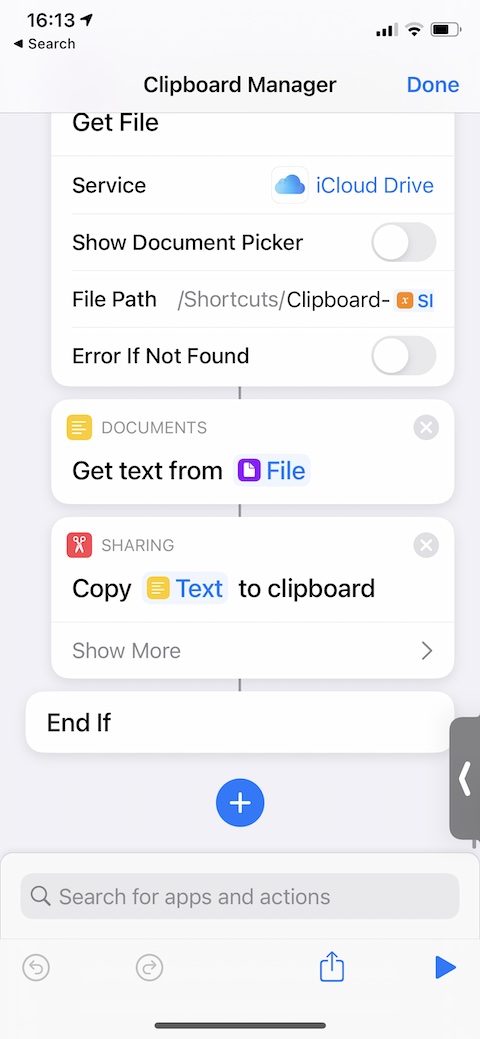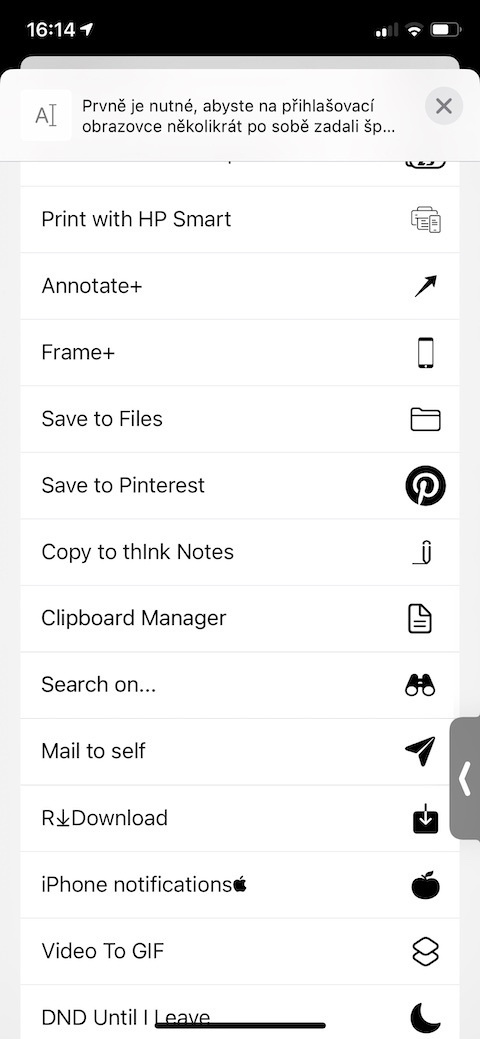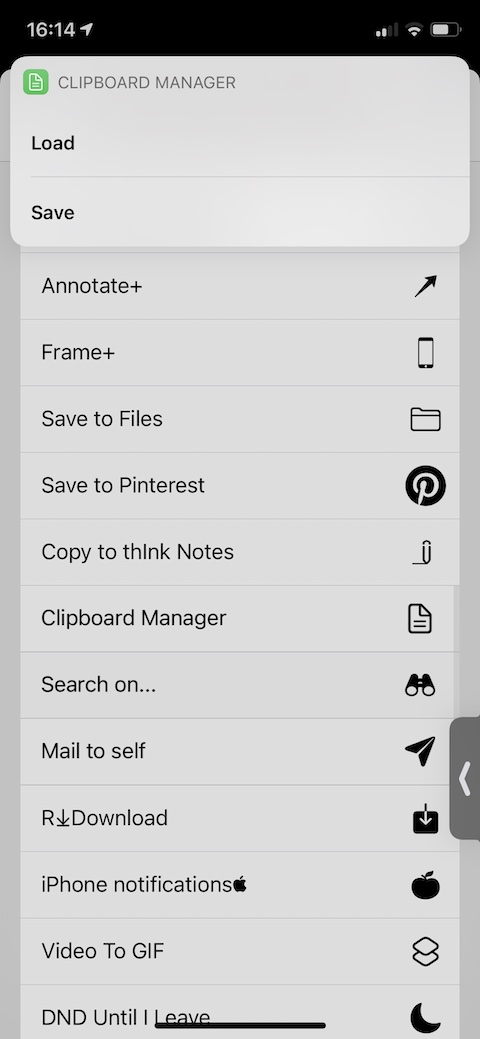এই নিবন্ধে, আমরা iOS-এর জন্য কিছু দরকারী শর্টকাটগুলিকে ঘনিষ্ঠভাবে দেখব। পছন্দটি ক্লিপবোর্ড ম্যানেজার নামে একটি টুলের উপর পড়ে। এটির নাম অনুসারে, এটি একটি দরকারী টুল যা আপনাকে ক্লিপবোর্ডের সাথে আরও ভাল কাজ করতে এবং আপনার আইফোনে পাঠ্য অনুলিপি এবং পেস্ট করতে সহায়তা করবে।
এটা হতে পারে তোমার আগ্রহ থাকতে পারে
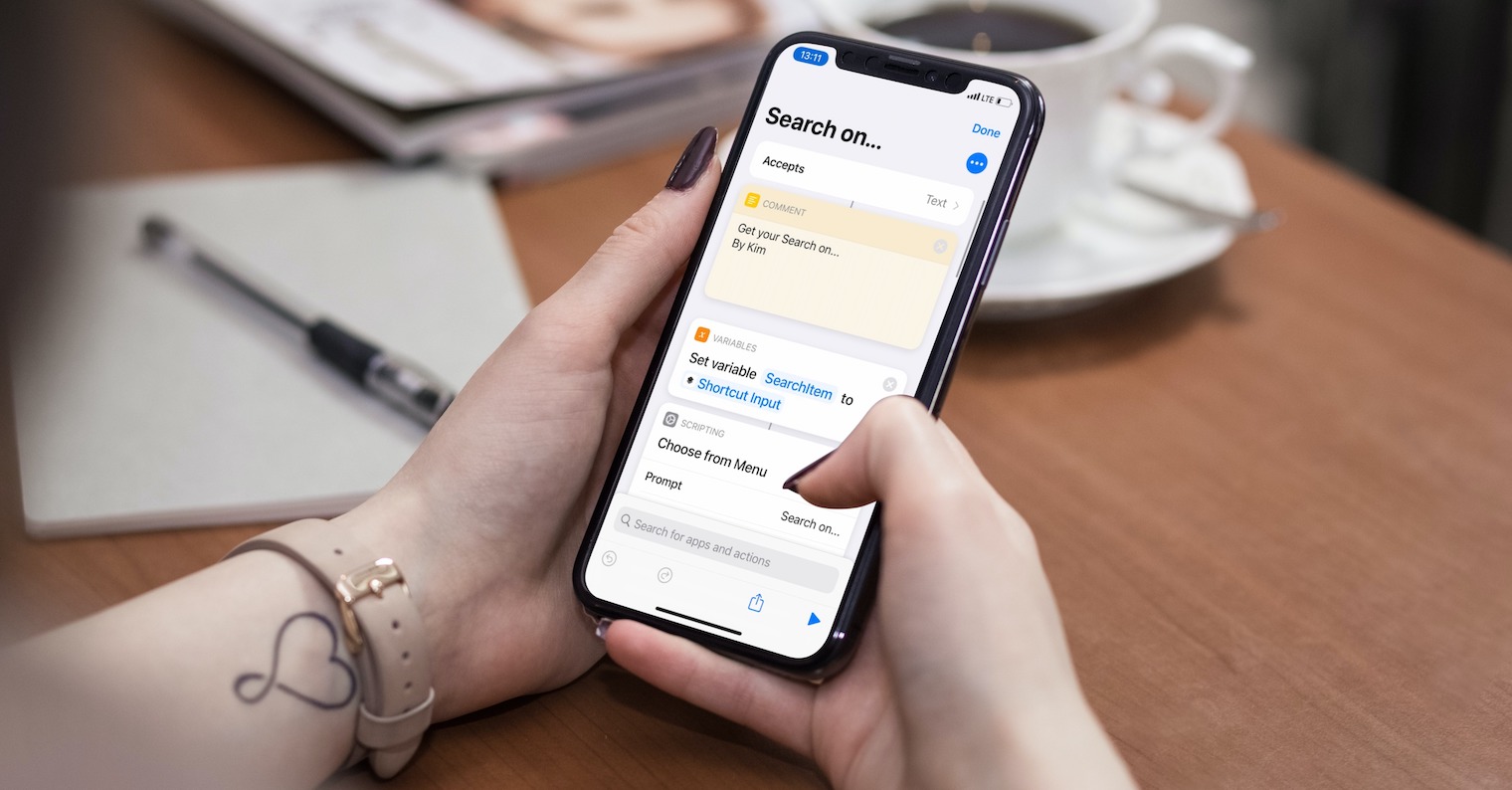
ক্লিপবোর্ড এমন একটি বৈশিষ্ট্য যা প্রায় প্রতিটি অ্যাপল ডিভাইসের একটি স্বতঃসিদ্ধ অংশ। আপনি যদি আপনার iPhone, iPad বা এমনকি Mac এ কোনো পাঠ্য অনুলিপি করেন, তাহলে এটি ক্লিপবোর্ড থেকে স্বয়ংক্রিয়ভাবে আটকানো হবে, যেখানে এটি থাকবে যতক্ষণ না আপনি এটিকে একটি নতুন জায়গায় আটকান, অথবা যতক্ষণ না আপনি এটিকে নতুন কপি করা সামগ্রী দিয়ে প্রতিস্থাপন করেন। যেহেতু আমাদের অনেকের জন্য আইফোন বা আইপ্যাড কার্যত একটি দ্বিতীয় অফিস, তাই আমাদের অনেকের জন্য কেবল একটি ব্যাচের পাঠ্য অনুলিপি এবং পেস্ট করা প্রায়শই যথেষ্ট নয় - কখনও কখনও এটি একসাথে বেশ কয়েকটি পাঠ্যের সাথে কাজ করা প্রয়োজন। ক্লিপবোর্ড ম্যানেজার নামে একটি অ্যাপ্লিকেশন, যা আপনাকে পাঠ্য বা চিত্রের জন্য পাঁচটি "স্লট" অফার করে, এই উদ্দেশ্যে উপযুক্ত। পাঠ্য বা চিত্র অনুলিপি করার পরে, আপনি কেবল প্রদত্ত শর্টকাটটি চালান এবং যে স্লটটিতে আপনি প্রদত্ত বিষয়বস্তু সন্নিবেশ করতে চান তা নির্বাচন করুন। একটি নতুন অবস্থানে বিষয়বস্তু সন্নিবেশ করার সময়, আপনাকে যা করতে হবে তা হল শর্টকাট চালু করুন, উপযুক্ত স্লট নির্বাচন করুন এবং পছন্দসই স্থানে সামগ্রীটি সন্নিবেশ করুন৷
আমরা নিজেরাই শর্টকাট চেষ্টা করেছি - এটি দ্রুত এবং নির্ভরযোগ্যভাবে কাজ করে। এটি ইনস্টল হওয়ার পরে, শর্টকাট অ্যাপটি চালু করুন এবং ক্লিপবোর্ড ম্যানেজার শর্টকাট ট্যাবের উপরের ডানদিকে তিনটি বিন্দুতে আলতো চাপুন। তারপর আবার উপরের ডানদিকে কোণায় তিনটি বিন্দুতে আলতো চাপুন এবং শেয়ারিং ট্যাবে একটি শর্টকাট যুক্ত করার বিকল্পটি সক্রিয় করুন।